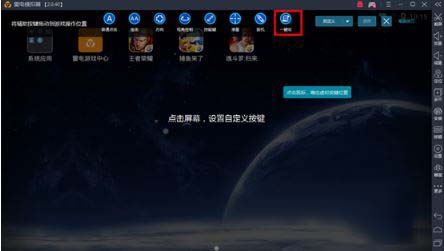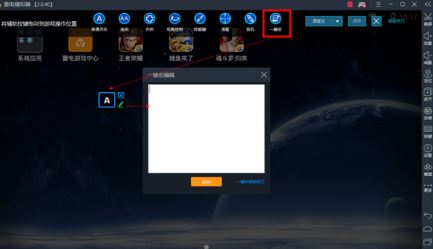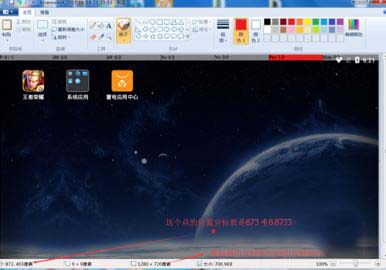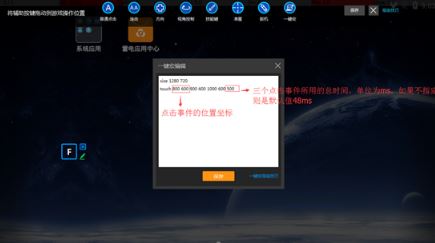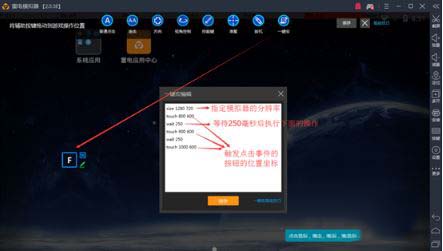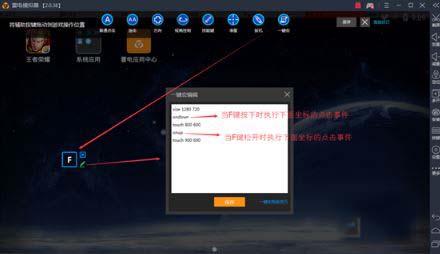今日の記事は雷シミュレータについて説明します。雷シミュレータでワンクリックマクロを設定する方法を知っていますか?次の記事では、雷シミュレータでワンクリック マクロを設定する方法について説明しています。興味のある方は以下を参照してください。雷シミュレータでワンクリックマクロを設定するにはどうすればよいですか? Lightning シミュレータでワンクリック マクロを設定する方法 まず、キー インターフェイスの上にあるワンクリック マクロ ボタンを見つける必要があります。

ワンクリック マクロ ボタンを追加します。次に、システムは編集ウィンドウをポップアップ表示します。この時点で、対応する指示を入力する必要があります。

まず、シミュレーターのスクリーンショット機能を使用してシミュレーターのスクリーンショットを撮り、次にコンピューターに付属の「ペイント」ソフトウェアを使用してスクリーンショットを開き、画面内の対応する点にマウスを移動します。左下隅にピクセル座標が表示されます。シミュレータ内の各点の位置座標を簡単に取得できます。

次に、ワンクリックで 2 つのコマンドをトリガーする機能があります。具体的な操作は、解像度の設定、ondown (押す) + タッチ (タッチ) のピクセル座標の設定、onup (離す) + タッチ (ピクセル座標) の設定です。もう一度) は、ワンクリックで 2 つのコマンドをトリガーする

の機能を完了しました。具体的な操作は、解像度の設定、オンダウン (押す) + タッチ (タッチ) のピクセル座標の設定、オンアップ (リリース) + タッチ (ピクセル座標)が完了しました。

ループコマンドは、ボタンを押している間、コマンドの下で操作を繰り返し続けることができます。

以上が雷シミュレータでワンクリックマクロを設定する方法 雷シミュレータでワンクリックマクロを設定する方法の詳細内容です。詳細については、PHP 中国語 Web サイトの他の関連記事を参照してください。